Trasferimento di contenuti tramite Esplora risorse di Windows
È possibile trasferire i contenuti direttamente tramite trascinamento da Esplora risorse di Windows.
- Collegare il Walkman al computer tramite USB.
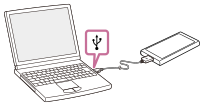
- Aprire la cartella [WALKMAN] come indicato di seguito.
- Windows 10:
Aprire [Esplora file] dal menu [Start]. Selezionare [WALKMAN] dal riquadro di sinistra. - Windows 8.1:
Aprire [Esplora file] da [Desktop]. Selezionare [WALKMAN] dall'elenco in [Questo PC]. - Windows 7 o versioni precedenti:
Selezionare [Start], [computer], quindi [WALKMAN].
È inoltre possibile trasferire contenuti in una scheda microSD.
Selezionare la cartella con il nome della scheda microSD anziché [WALKMAN].
- Windows 10:
- Aprire la cartella [MUSIC] in [WALKMAN].
- Trascinare e rilasciare i file o cartelle dal computer nella cartella [MUSIC].
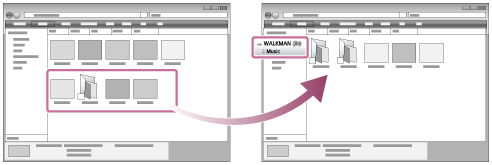
Confermare che il trasferimento è completo. Scollegare il Walkman dal computer.
Suggerimento
-
Se si desidera trasferire contenuti per la funzione studio lingue, aprire la cartella [LEARNING].
Nota
-
Osservare le seguenti precauzioni. In caso contrario, il Walkman potrebbe non essere in grado di riprodurre i file.
- Non modificare i nomi delle cartelle principali (ad esempio [MUSIC]).
- Non trasferire i file in cartelle diverse da [MUSIC] o [LEARNING].
- Non scollegare il cavo USB durante il trasferimento dei dati.
- Non formattare la memoria del Walkman sul computer.
- Il Walkman potrebbe non visualizzare correttamente le informazioni sulla musica per alcuni contenuti a seconda dell'impostazione della lingua sul Walkman.
- I contenuti trasferiti sono limitati esclusivamente all'uso privato. L’uso di contenuti con modalità diverse richiede l'autorizzazione da parte dei titolari del copyright.

I contenuti della Guida possono essere soggetti a modifiche senza preavviso in seguito ad aggiornamenti alle specifiche del prodotto.
Questa Guida è stata tradotta usando la traduzione automatica.